安装win10怎么进行分区 安装win10时如何分区

有用户想知道,安装win10怎么进行分区?重装系统的时候,一般情况下都不需要重新分区,默认下是格式化c盘安装系统进去的。如果你选择了全盘格式化安装系统,那么win10安装好之后,需要分区的话,那么要自己手动设置。下面呢,小编分享两种分区的方法,一种是安装win10后进入系统时的分区,另外一种是通过pe分区工具进行分区,都看看吧。
安装win10时如何分区
方法一:
1、右键点击“开始”,打开“计算机管理”,点击“磁盘管理”。
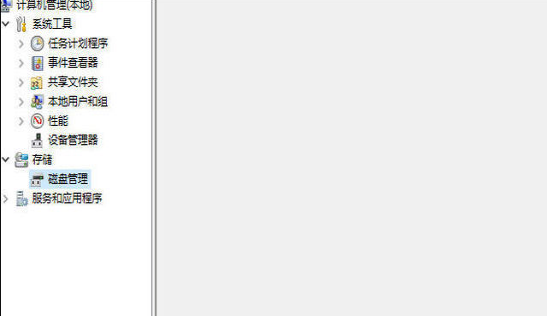
2、右键选择c盘,点击“压缩卷”。
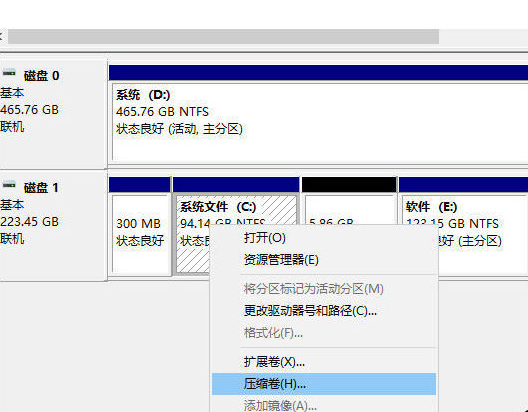
3、输入要腾出的空间大小,点击“压缩”即可。
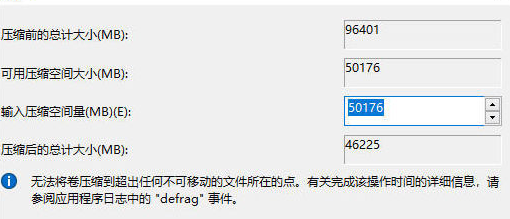
4、压缩完毕后,会多出未分配的分区,右键选择未分配的,“新建简单卷”。
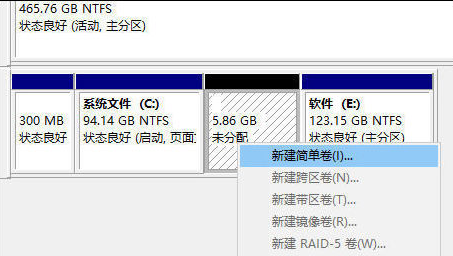
5、打开新建简单卷向导,设置新分区的大小、盘符,勾选“执行快速格式化”。继续下一步完成即可。
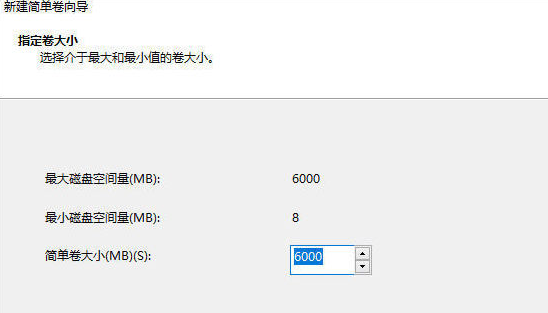
方法二:
1、在winpe系统中,打开分区工具,选择要分区的硬盘,点击“快速分区”。
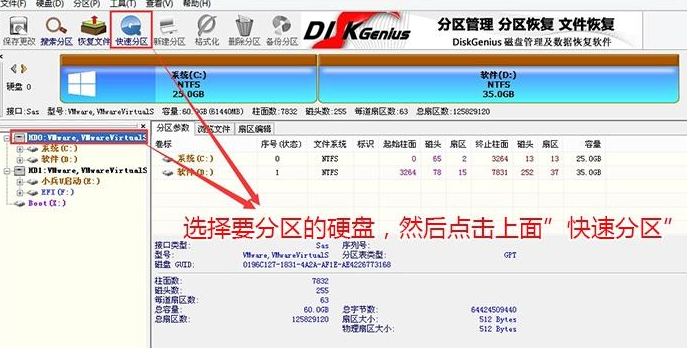
2、选择分区的类型GUID和分区的个数以及大小,这里一般推荐C盘大小大于60G比较好,然后注意如果是固态硬盘要进行4K对齐。
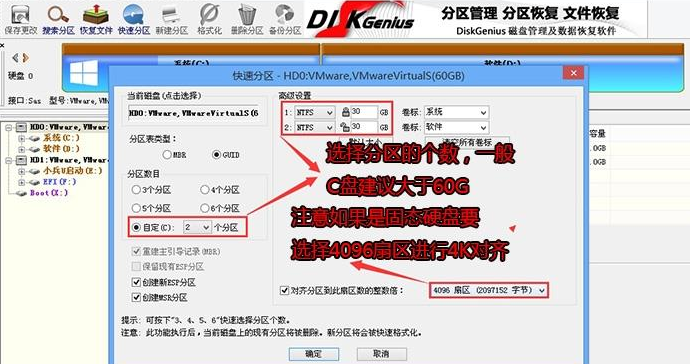
3、分区完成后可以看到ESP和MSR分区代表GPT分区完成。
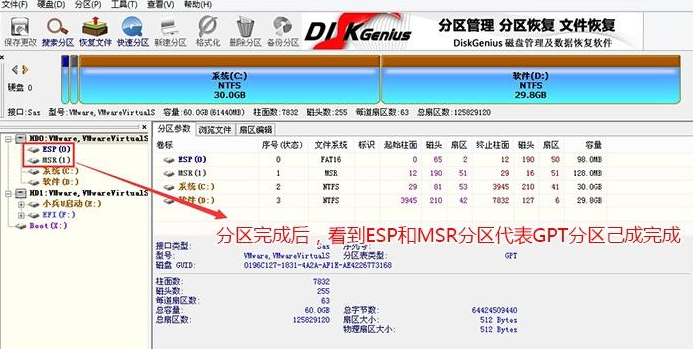
怎么安装win10系统?
安装win10系统的方法很简单,通过一键在线重装系统工具,选择win10版本开始安装,一般默认是安装在c盘里面的,如果大家有其他需求,也可以在安装win10的时候更改安装分区。具体的安装win10方法可以参考:电脑重装系统教程。
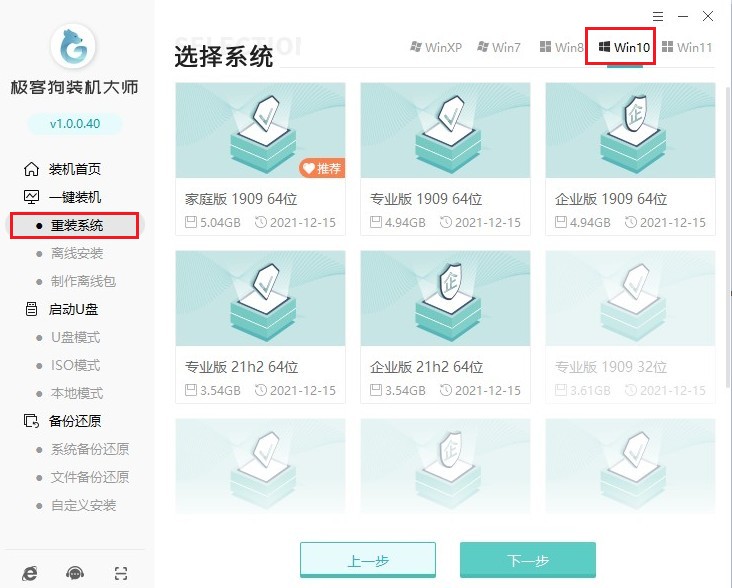
以上是,安装win10时如何分区的方法。重装系统的时候,一般不需要分区,只需要按照默认,软件会自动格式化c盘并安装系统进去。但有些用户可能选择了全盘格式化,所以安装好win10后就只有一个分区。这个时候,如果要分区的话,就需要自己分配空间,可参考上面的操作。
原文链接:https://www.jikegou.net/cjwt/2302.html 转载请标明
极客狗装机大师,系统重装即刻简单
一键重装,备份还原,安全纯净,兼容所有

